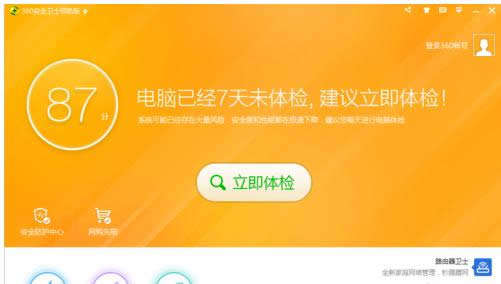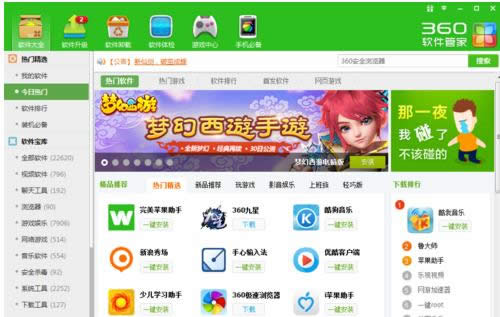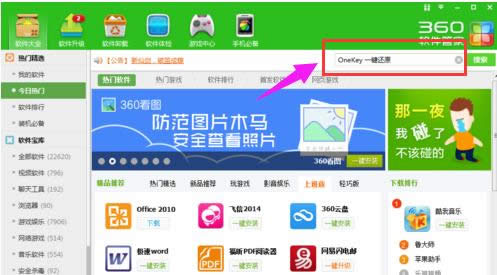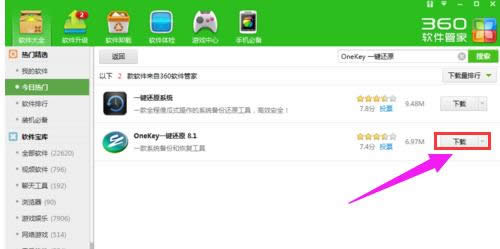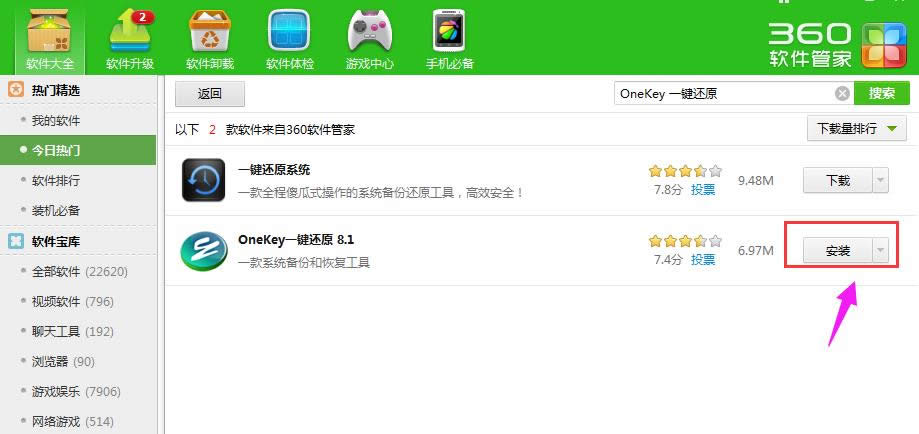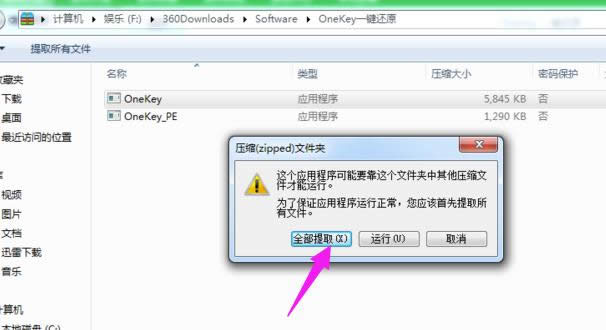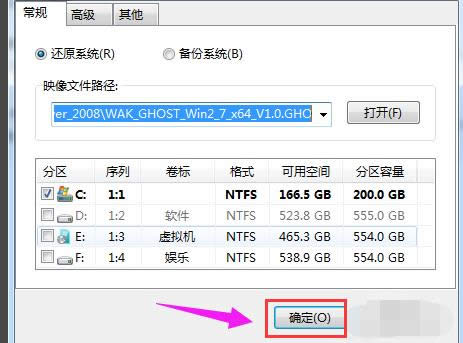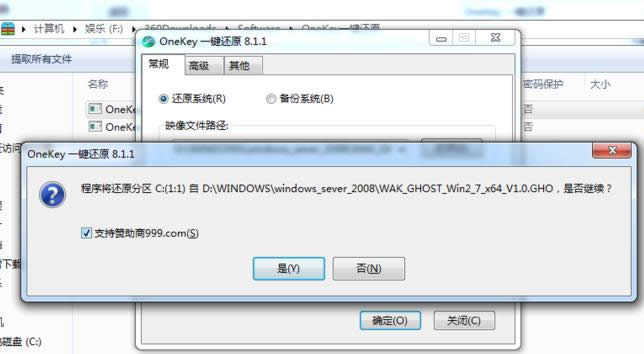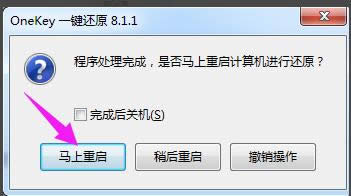一键还原系统,本文教您如何运用一键还原软件还
发布时间:2019-12-30 文章来源:xp下载站 浏览:
|
系统软件是指控制和协调计算机及外部设备,支持应用软件开发和运行的系统,是无需用户干预的各种程序的集合,主要功能是调度,监控和维护计算机系统;负责管理计算机系统中各种独立的硬件,使得它们可以协调工作。系统软件使得计算机使用者和其他软件将计算机当作一个整体而不需要顾及到底层每个硬件是如何工作的。 一提起系统还原软件,使用过的用户就会想起小哨兵,Ghost,冰点还原等等一系列耳目濡染的词汇,而今天,小编想要跟大家说的是Onekey一键还原系统软件,该软件操简单,使用方便,最最最重要的是使用的和评价是最高的,如何下载和使用?你们算是问对人了。下面,小编就来跟大家解析Onekey一键还原软件还原系统的相关情况。 网上的一键还原软件那么多,一些用户却不知道该选择什么样的还原软件才信得过,很多的用户都是出于对安装系统的不会,对操作系统的不熟悉,以至于,才需要一款简单,方便的操作还原软件来解决电脑上的一些问题,为此,今天小编就特地的给大家带来了一键还原软件还原系统的教程,以及相关的介绍。 一键还原系统下载 打开360安全卫士,点击“软件管家”
还原软件图解详情-1 进入软件界面
一键图解详情-2 在搜索栏中输入“Onekey一键还原”点击搜索
还原系统图解详情-3 点击:下载
还原软件图解详情-4 下载完成以后,点击:安装
下载还原软件图解详情-5 出现被打开的文件夹以后,双击“OneKey”程序
还原系统图解详情-6 然后点击运行
下载还原软件图解详情-7 点击打开,选择你已经下载好的.GHO文件的路径。选择C盘,然后点击确定
下载还原软件图解详情-8 提示马上要还原那个盘符,一定要看清楚是不是C盘 如果是正确定盘符,点击“是”即可。
下载还原软件图解详情-9 点击马上重启即可,然后什么也不用做了,就坐等电脑自动给装好系统就行了。
下载还原软件图解详情-10 以上就是Onekey一键还原软件还原系统的相关操作了。是不是很简单呢? 系统软件一般是在计算机系统购买时随机携带的,也可以根据需要另行安装。 |
相关文章
本类教程排行
系统热门教程
本热门系统总排行